1. 官网
MySQL :: MySQL Community Downloads
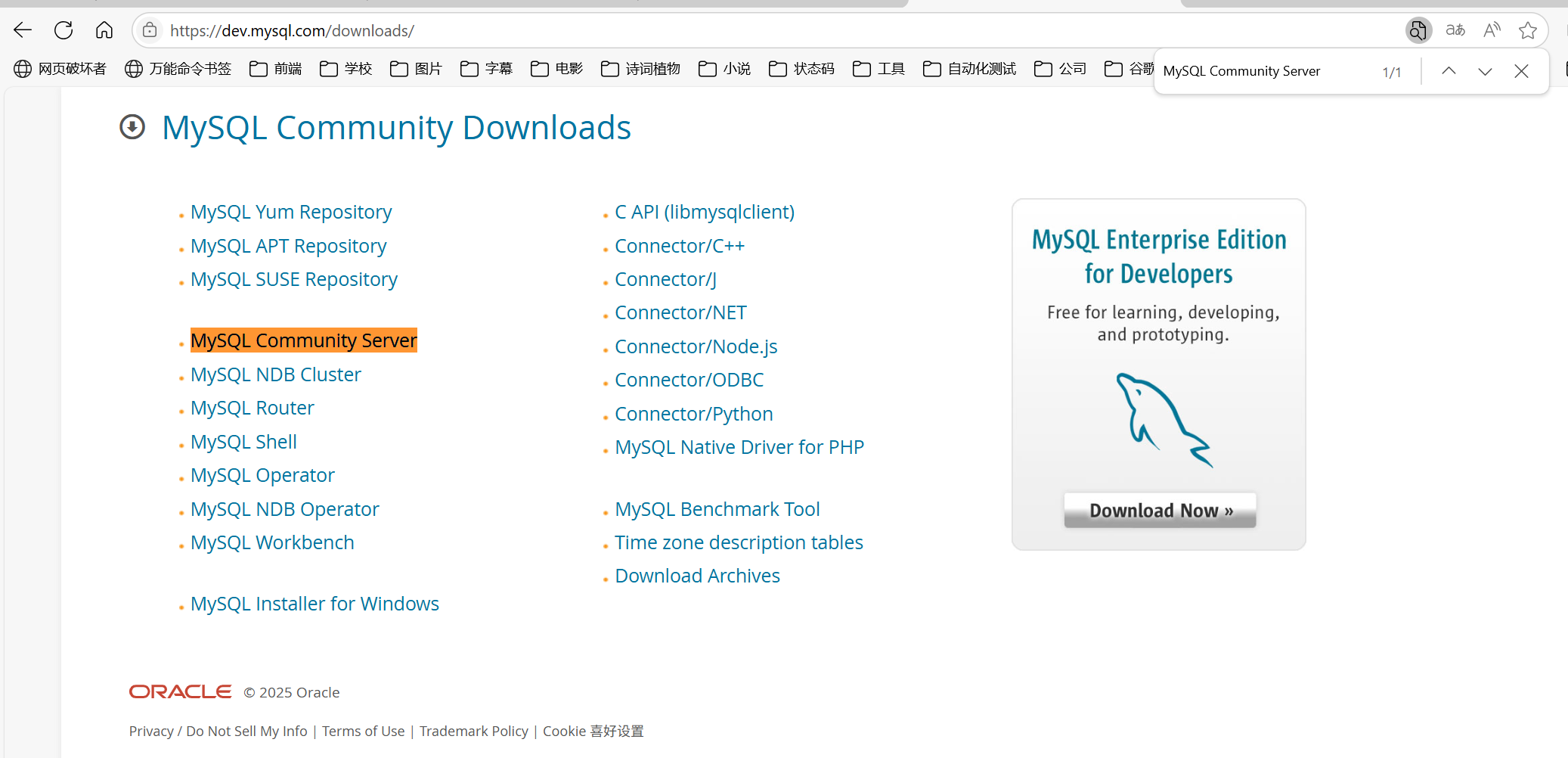
选择MySQL Community Server

选择Archives
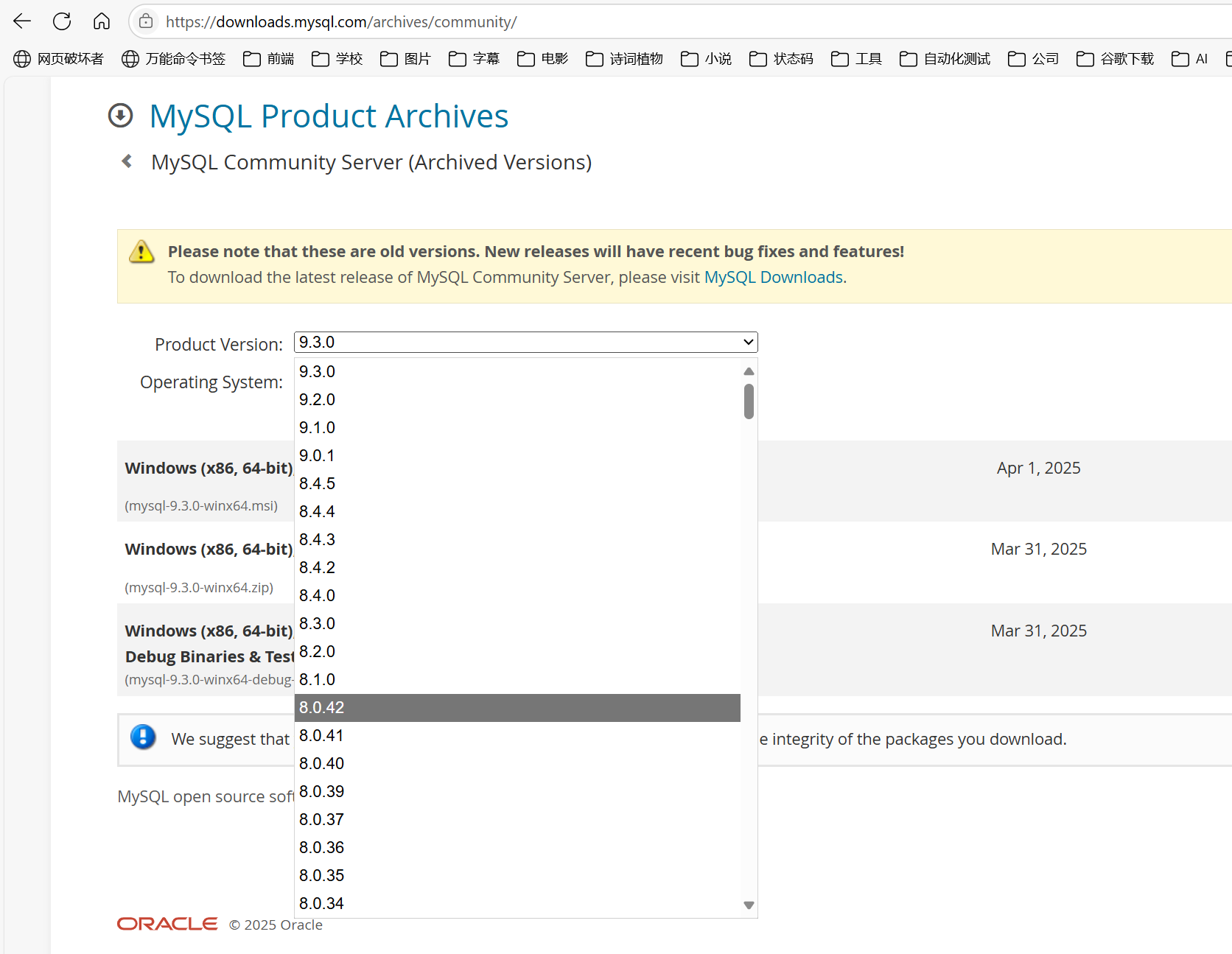
选择 8.0版本
MySQL :: Download MySQL Community Server (Archived Versions)
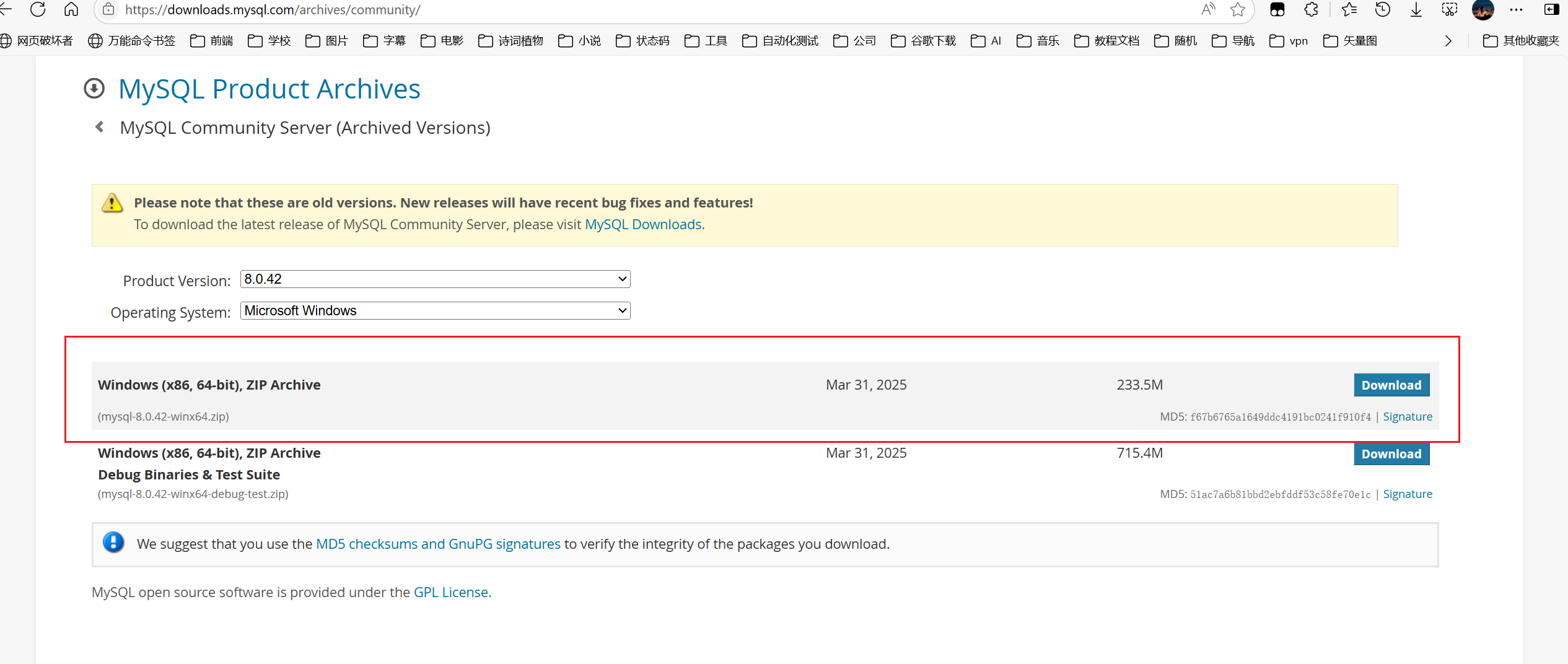
1. 普通版本(推荐)
-
名称 :
Windows (x86, 64-bit), ZIP Archive -
文件示例 :
mysql-8.0.42-winx64.zip(最新版本可能更新) -
适用场景:
-
个人开发、学习、日常使用。
-
无需调试符号和测试套件,体积更小(约 500MB)。
-
2. Debug 版本(不推荐)
-
名称 :
Windows (x86, 64-bit), ZIP Archive Debug Binaries & Test Suite -
文件示例 :
mysql-8.0.42-winx64-debug-test.zip -
适用场景:
-
MySQL 开发团队内部调试使用。
-
包含调试符号、测试用例和额外工具,体积更大(约 700MB)。
-
普通用户无需此版本,安装和配置更复杂。
-
2. 下载解压到本地
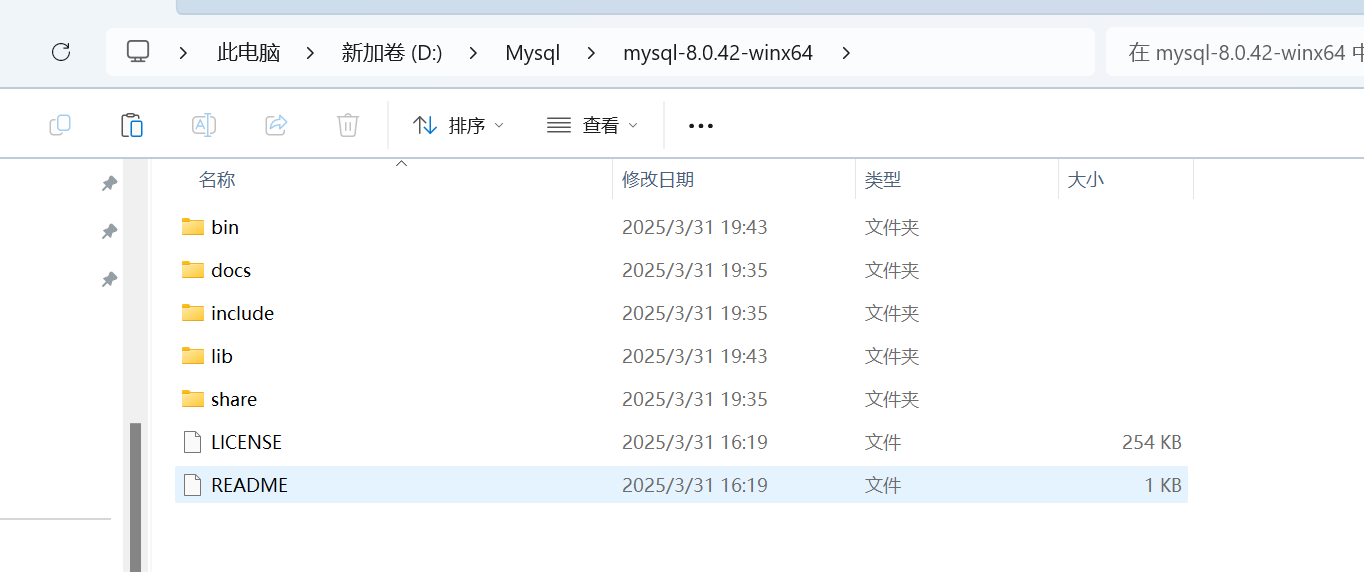
3. 配置环境变量
D:\Mysql\mysql-8.0.42-winx64\bin
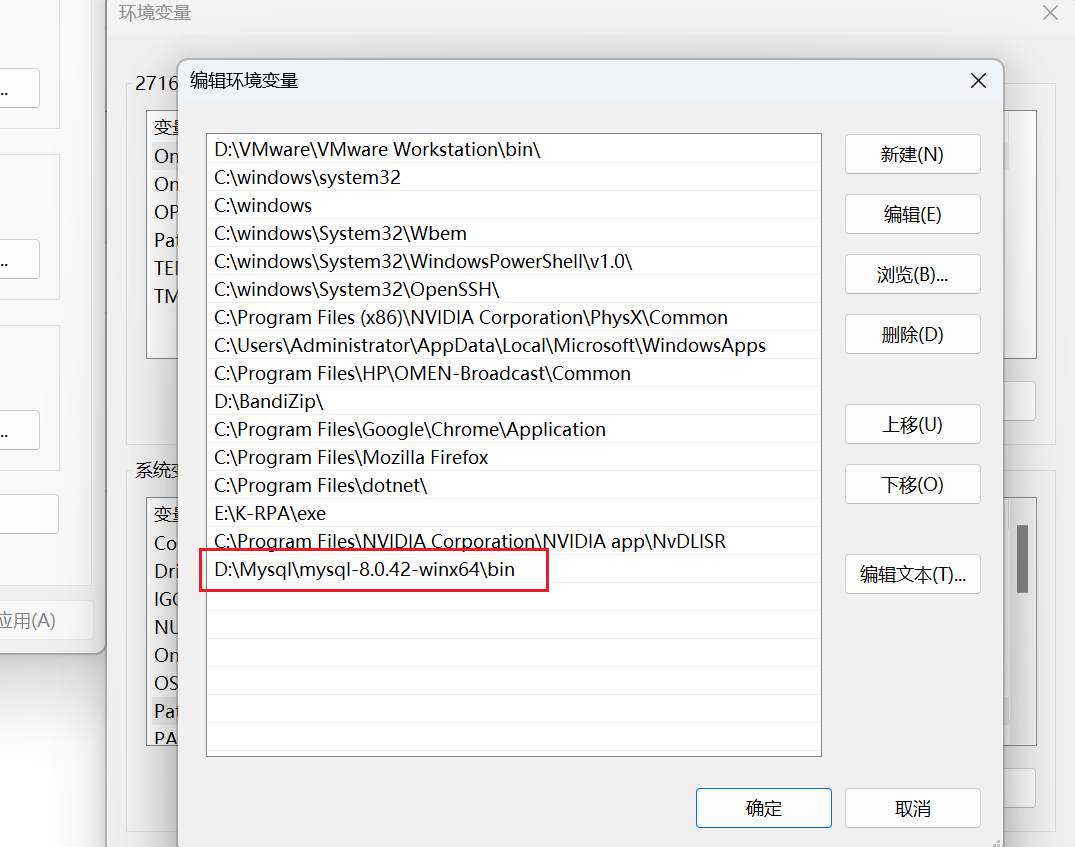
4. 创建配置文件
在 MySQL 根目录(D:\Mysql\mysql-8.0.42-winx64)下创建 my.ini 文件,内容如下:
bash
[mysqld]
# 设置MySQL安装目录
basedir=D:\Mysql\mysql-8.0.42-winx64
# 设置数据存放目录(自动创建)
datadir=D:\Mysql\mysql-8.0.42-winx64\data
# 设置端口号
port=3306
# 字符集设置
character-set-server=utf8mb4
collation-server=utf8mb4_unicode_ci
# 跳过密码验证(首次启动用)
skip-grant-tables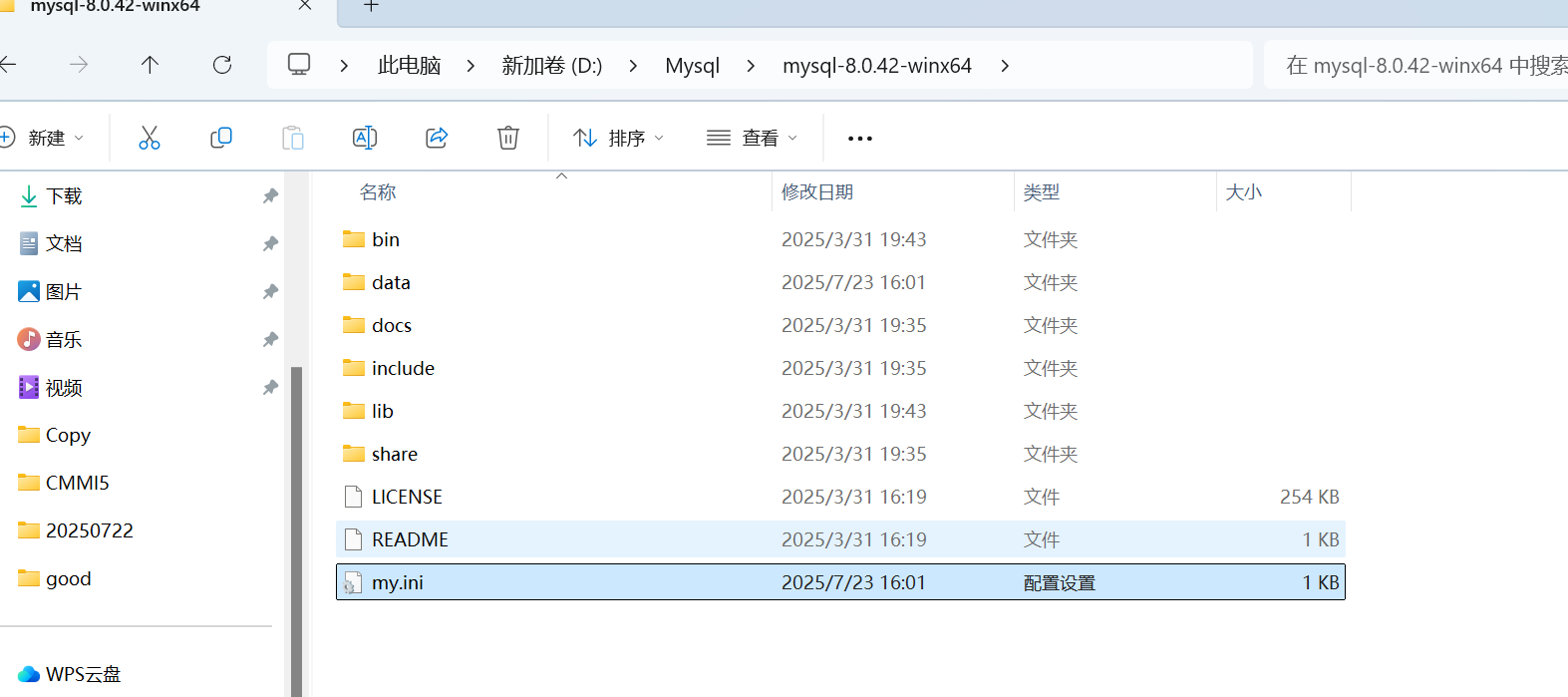
5. 初始化数据库
- 以 管理员身份 打开命令提示符(CMD)
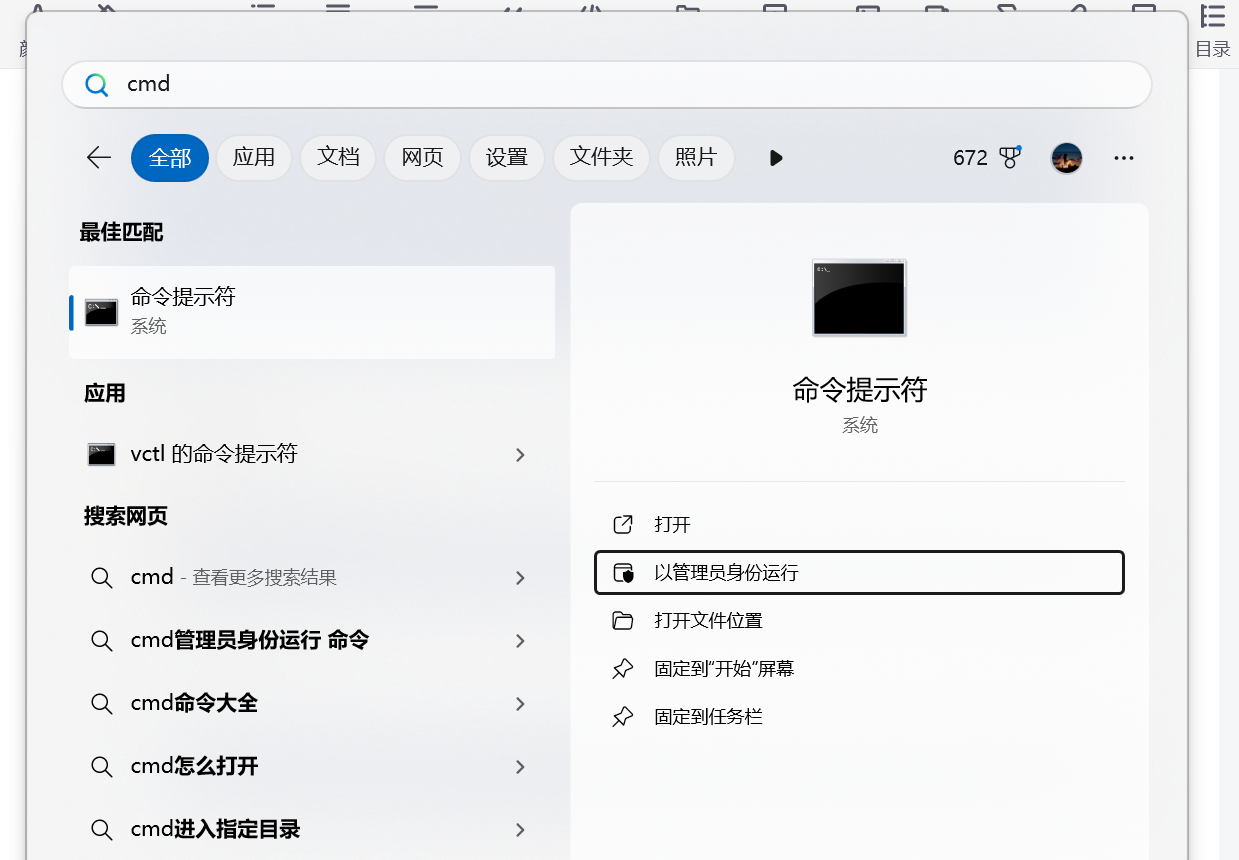
进入 MySQL 的 bin 目录:
bash
d:
cd D:\Mysql\mysql-8.0.42-winx64\bin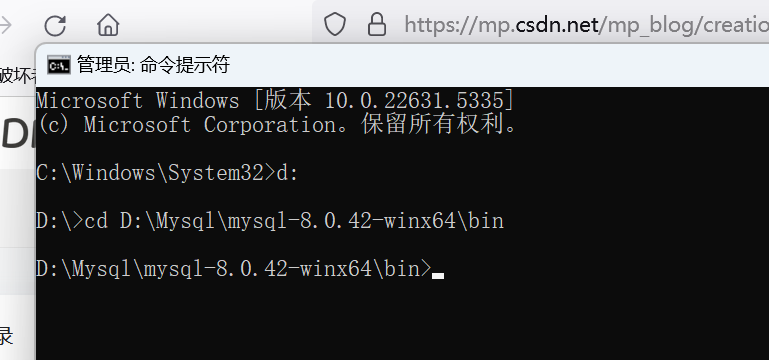
执行初始化命令:
bash
mysqld --initialize-insecure --console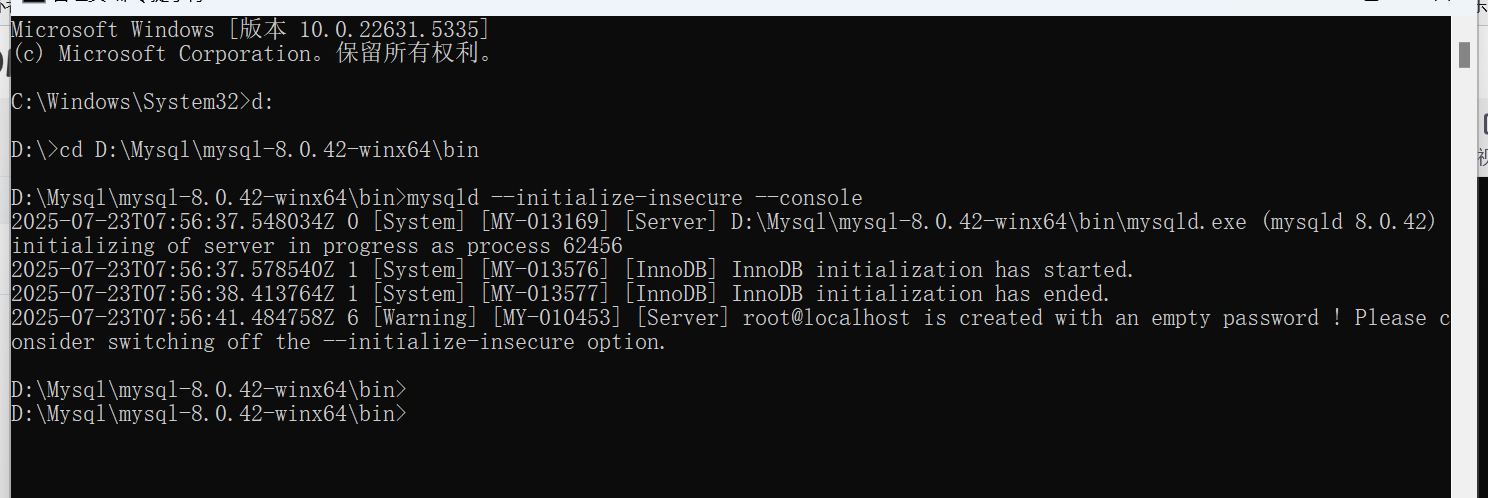
- 成功后会创建
data目录 --initialize-insecure表示不设置初始密码(方便首次登录)
6. 安装并启动 MySQL 服务
bash
# 安装MySQL服务(服务名默认为MySQL)
mysqld --install
# 启动MySQL服务
net start MySQL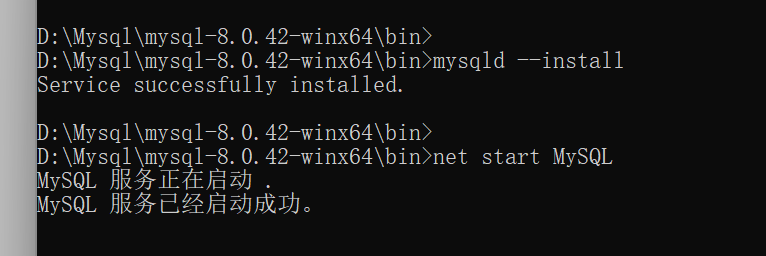
7. 设置 root 密码
无密码登录 MySQL:
bash
mysql -u root
执行 SQL 命令修改密码(替换 your_password 为实际密码):
ALTER USER 'root'@'localhost' IDENTIFIED BY 'your_password';
FLUSH PRIVILEGES;
EXIT;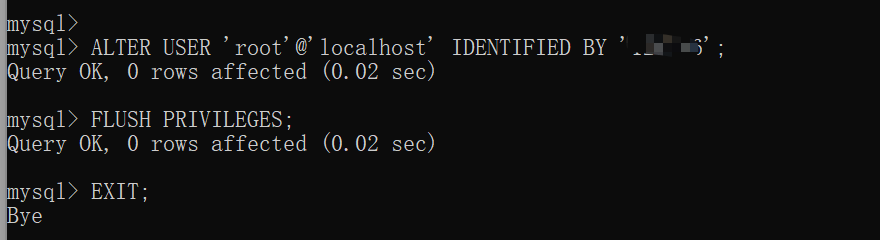
关闭免密码登录
编辑 my.ini 文件,注释掉 skip-grant-tables:
[mysqld]
basedir=D:\mysql-8.0.42-winx64
datadir=D:\mysql-8.0.42-winx64\data
port=3306
character-set-server=utf8mb4
collation-server=utf8mb4_unicode_ci
# skip-grant-tables # 注释此行重启 MySQL 服务:
bash
net stop MySQL
net start MySQL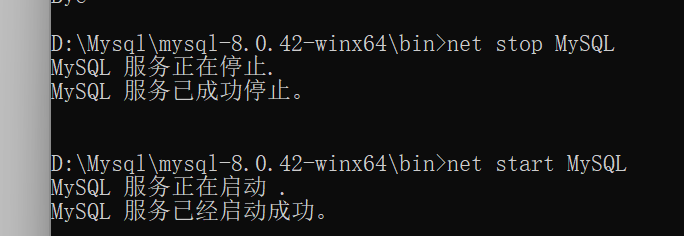
8. 验证安装
使用新密码登录 MySQL:
bash
mysql -u root -p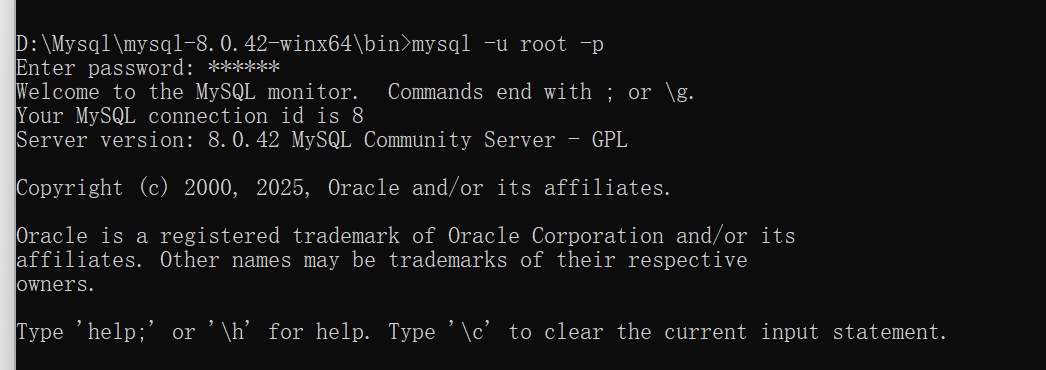
9. 卸载方法
bash
# 停止服务
net stop MySQL
# 卸载服务
mysqld --remove
# 删除解压目录和data目录